文章详情页
Word拆分合并工具合并Word文件的方法
浏览:147日期:2023-07-21 17:37:05
Word拆分合并工具是一款简单易用的Word文档处理工具,通过这款软件我们可以对Word文件进行拆分或者合并操作,相信有很多用户在处理Word文件的之后都会用到拆分或合并功能,这样的话通过这一款软件就可以满足用户的需求了,不过也有很多用户是没有使用过Word拆分合并工具这款软件的,不知道要如何操作它来合并Word文件,那么小编今天就来跟大家分享一下使用这款软件合并Word文件的操作方法吧,有需要的朋友不妨一起来看看小编分享的这篇方法教程。
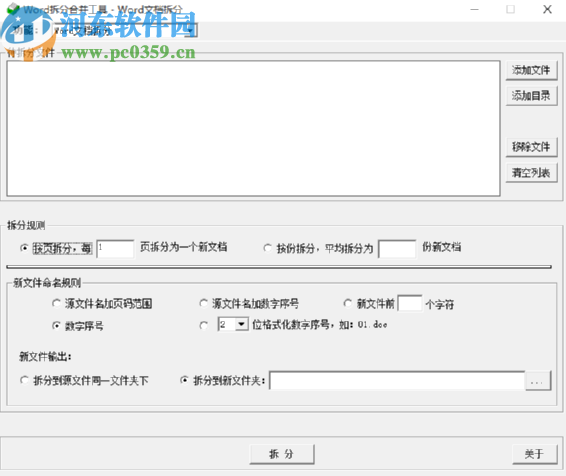
1.首先第一步我们打开软件之后在软件界面左上角点击功能选项,点击之后选择Word文档合并这个功能。

2.选择为Word文档合并功能之后我们点击界面右边的添加文件按钮即可选择想要合并的Word文件。
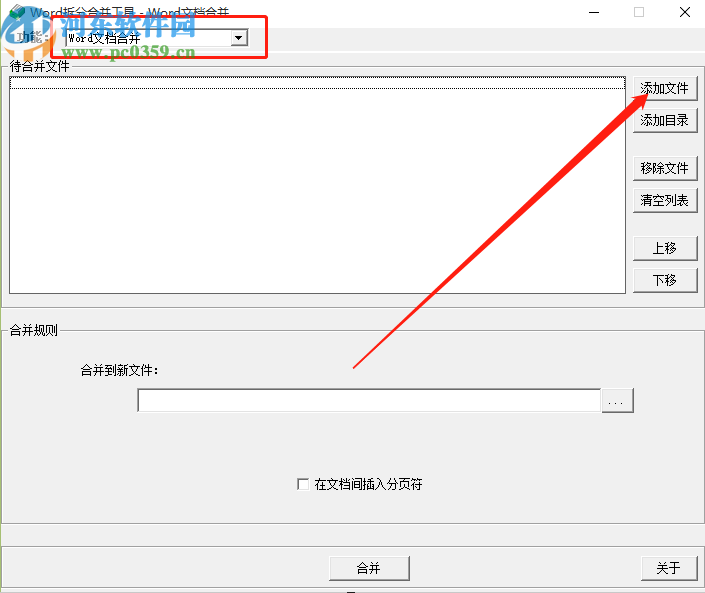
3.点击添加文件按钮之后,在出现的选择文件界面中,选择好想要合并的Word文件之后点击打开按钮即可。
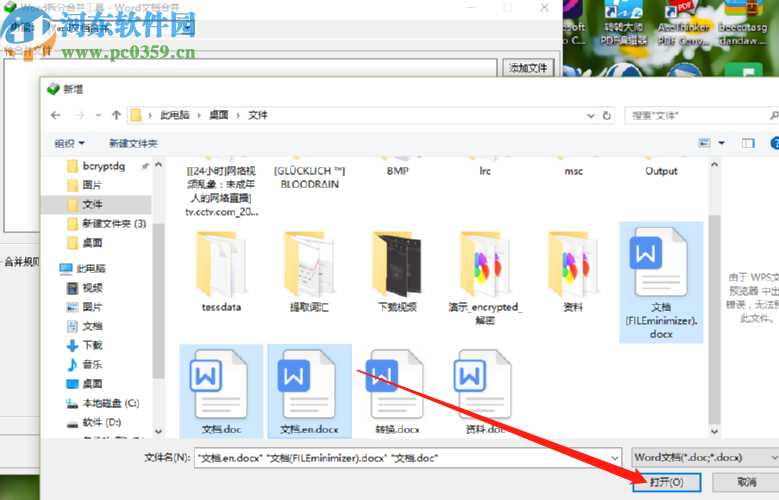
4.点击打开按钮将所有的文件都添加到软件界面之后,我们就可以点击界面下方的合并到新文件这个选项的三点按钮了。
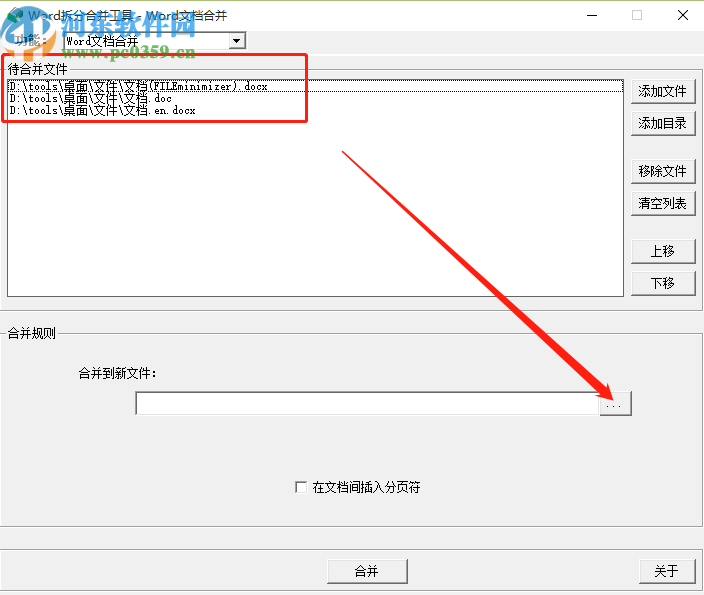
5.点击三点按钮之后我们在出现的界面选择想要保存的位置,然后设置好保存文件的名称之后,点击保存按钮即可。
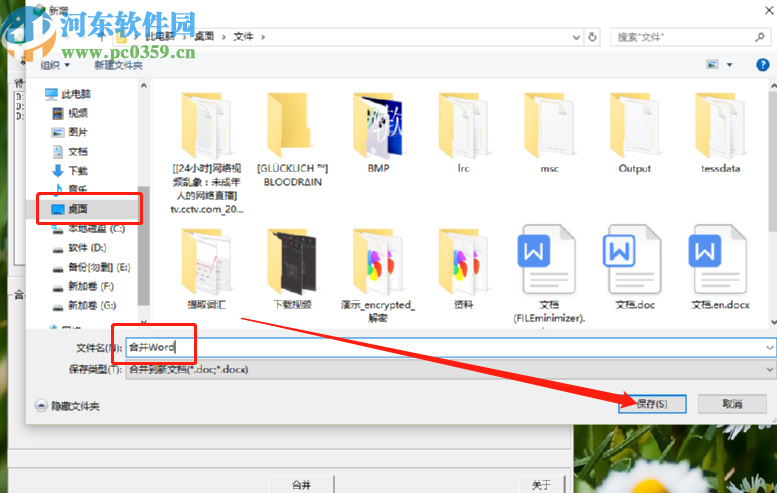
6.最后我们设置好合并文件的保存位置之后点击界面下方的合并这个功能按钮就可以开始合并Word文件的操作了。
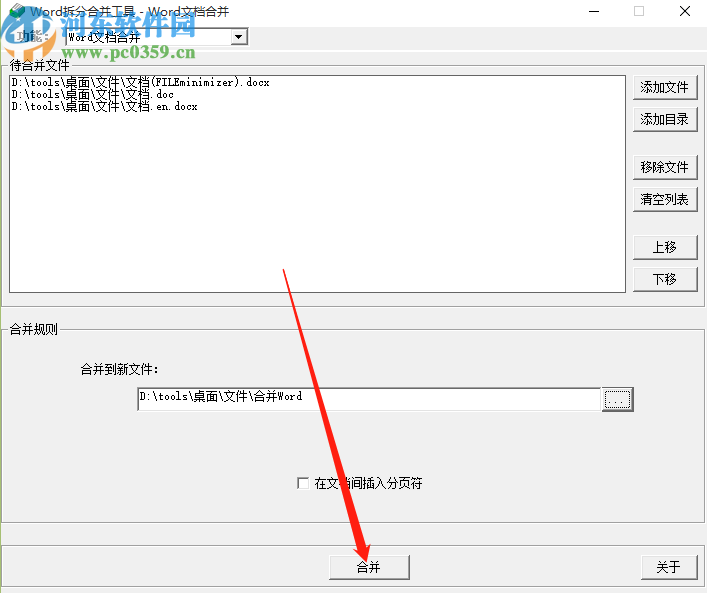
以上就是小编今天跟大家分享的使用Word拆分合并工具这款软件来合并Word文件的操作方法了,有需要的朋友赶紧试一试小编分享的方法吧,希望这篇教程能够对大家有所帮助。
标签:
word
相关文章:
排行榜
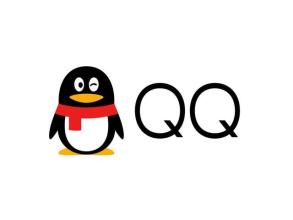
 网公网安备
网公网安备